Данная статья применима только к ТСД на ОС Windows CE/ Mobile!
При работе на ТСД Zebra (Motorola) можно выполнить настройки терминала для разных кодировок штрихкода.
Для этого заходим в папку установки клиента Mobile SMARTS на терминале (Application\MobileSMARTS) и запускаем файл настройки BarcodeSettings.exe.
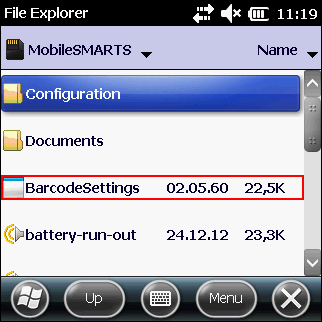
В появившемся окне выбираем нужную кодировку для настройки и нажимаем кнопку «Редактировать». В зависимости от выбранной кодировки появляются разные настройки.
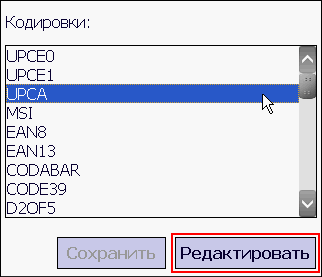
|
|
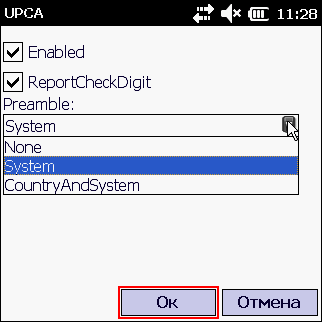
|
Выполняем настройки и нажимаем «Ок». Для сохранения настроек, нужно нажать на кнопку «Сохранить».

Все настройки сохраняются в созданный файл barcodesettings.xml в той же папке (Application\MobileSMARTS), клиент Mobile SMARTS на терминале берет настройки из этого файла.
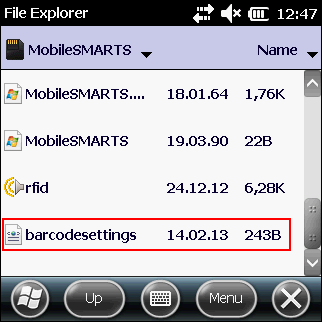
Например, бывает, что при сканировании в кодировке UPCA считывает только 12 символов штрихкода (при отображении на экране терминала не появляется ноль вначале 0121234567883 или не добавляется ноль в начале 121234567883).

|
|

|

|
Чтобы все работало без ошибок, и считывались все 13 символов или добавлялся ноль в начале штрихкода, необходимо выполнить настройки кодировки UPCA. Проставить флаги у Enebled и ReportCheckDigit, а у Preamble в выпадающем списке выбрать CountryAndSystem. После этого необходимо сохранить настройки.
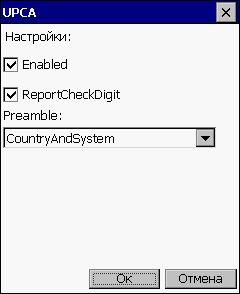
Необходимые настройки терминала для работы со штрихкодом выполнены, пробуем сканировать.


